Kako popraviti Nimate dovoljenja za shranjevanje na to mesto v sistemu Windows

Ko Windows prikaže napako »Nimate dovoljenja za shranjevanje na tem mestu«, vam to prepreči shranjevanje datotek v želene mape.
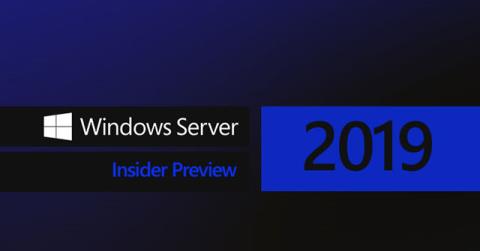
Za gladko selitev podatkov v Windows Server 2019 začnite z izvornimi komponentami, nato s funkcijami podatkovnega centra in na koncu z orodji za upravljanje Windows Admin Center.
Windows Server 2019 je tik pred izidom, kar je tudi čas, ko podjetja začnejo načrtovati prenos podatkov v novi Microsoftov strežniški OS. Tako kot pri mnogih drugih izdajah bo potreben čas, da se navadimo na nove funkcije, zlasti v tej različici strežnika 2019, izboljšave varnosti in podatkovnega centra.
Za tiste, ki so preizkusili Insider Preview za Windows Server 2019, so najbolj razvita področja:
Izvorne funkcije v sistemu Windows Server 2019
Pri prenosu podatkov je najpogostejši način osredotočanje na izvorne funkcije, kot so spletni strežniki, ki izvajajo IIS, virtualni strežniki HyperV in datotečni strežniki. Funkcije se morajo zanašati na Windows Server, za razliko od drugih aplikacij tretjih oseb, ki lahko potrebujejo mesece, da podprejo Windows Server 2019.
Spletne aplikacije, ki se izvajajo na IIS, je preprosto preizkusiti, ker je večina kode samo HTML, .Net ali druge spletne aplikacije, ki se izvajajo na platformi IIS/Web. Enostaven in hiter način za preizkus, ali lahko spletna aplikacija deluje pravilno in jo prenesete v to novo okolje, je nastavitev strežnika Windows Server 2019 z IIS, nato pa spletno kodo naložite na strežnik.
Datotečni strežniki so tudi dobra izbira za prenos podatkov na nov strežnik. Velikokrat imajo datotečni strežniki gigabajte ali terabajte za kopiranje in ti strežniki niso redno nadgrajeni.
V odpornih okoljih starejši datotečni strežniki pogosto še vedno uporabljajo Windows Server 2008 (konec podpore sredi leta 2019) in so nadgrajeni. Orodja za prenos podatkov, kot sta Robocopy ali povleci in spusti med okni Windows Explorerja, lahko ohranijo drevesno strukturo datotek in dovoljenja za dostop med strežniki.
Komponente, povezane s podatkovnim centrom
Drug sklop aplikacij, ki se pogosto uvedejo zgodaj, so komponente podatkovnih centrov, kot je HyperV, ki vključuje več konfiguracij konvergenčne infrastrukture (HCI).
HyperV je mogoče dodati obstoječemu HyperV 2012R2 ali 2016, virtualne stroje (VM) je mogoče preseliti v živo (Live Migrated) ali kopirati iz starega OS v nov OS. Številna podjetja lahko nadgradijo infrastrukturo svojih podatkovnih centrov z zamenjavo osnovnih gruč HyperV in uvedbo okolja HCI.
HCI je nova infrastruktura, ki pomaga preiti s koncepta virtualnih strojev, ki se izvajajo na posameznih strežnikih, na platformo, kjer si vsak virtualni stroj deli pogon, povezavo in zmogljivost obdelave vsakega strežnika z isto konfiguracijo HCI. To poveča zmogljivost, zanesljivost, obseg in izjemno tihost.
Ko preizkusite HCI na Insider Preview, preselite svoje podatke v novo infrastrukturo. Če imate težave z zagonom virtualnega stroja v novem okolju, bo stari virtualni stroj še vedno v starem okolju HyperV, ker je to le kopija.

Premikanje podatkov v Windows Server 2019 ni tako strašljivo, kot si mislite
Poskusite uporabiti Windows Admin Center
Windows Admin Center, prej znan kot Project Honolulu, je naložen v Windows Server 2019, vendar je ciljni sistem lahko Windows Server 2012R2 in Windows Server 2016, posebna programska oprema, dodatki ali druge nadgradnje niso potrebni.
Windows Admin Center kaže na stari strežnik, skrbniški vmesnik odpre stare in nove strežnike v centraliziranem oknu.
Epilog
Prenos podatkov v Windows Server 2019 ne zahteva mesecev načrtovanja, testiranja, čakanja na servisne pakete ... Namestitev določenih neodvisnih komponent v OS vam lahko pomaga, da kmalu oživite Windows Server 2019. Uporabite v resničnih okoljih z majhnim tveganjem.
Po uvedbi preprostih funkcij poskusite bolj zapletene stvari, kot so napredne varnostne funkcije, hibridna integracija z Microsoft Azure, uvajanje zaščitenih navideznih strojev VM za pomembne podatke, nadgradnja Active Directory...
Poglej več:
Ko Windows prikaže napako »Nimate dovoljenja za shranjevanje na tem mestu«, vam to prepreči shranjevanje datotek v želene mape.
Syslog Server je pomemben del arzenala skrbnika IT, zlasti ko gre za upravljanje dnevnikov dogodkov na centralizirani lokaciji.
Napaka 524: Prišlo je do časovne omejitve je statusna koda HTTP, specifična za Cloudflare, ki označuje, da je bila povezava s strežnikom zaprta zaradi časovne omejitve.
Koda napake 0x80070570 je običajno sporočilo o napaki v računalnikih, prenosnikih in tabličnih računalnikih z operacijskim sistemom Windows 10. Vendar se pojavi tudi v računalnikih z operacijskim sistemom Windows 8.1, Windows 8, Windows 7 ali starejšimi.
Napaka modrega zaslona smrti BSOD PAGE_FAULT_IN_NONPAGED_AREA ali STOP 0x00000050 je napaka, ki se pogosto pojavi po namestitvi gonilnika strojne naprave ali po namestitvi ali posodobitvi nove programske opreme in v nekaterih primerih je vzrok napaka zaradi poškodovane particije NTFS.
Notranja napaka razporejevalnika videa je tudi smrtonosna napaka modrega zaslona, ta napaka se pogosto pojavi v sistemih Windows 10 in Windows 8.1. Ta članek vam bo pokazal nekaj načinov za odpravo te napake.
Če želite, da se Windows 10 zažene hitreje in skrajša čas zagona, so spodaj navedeni koraki, ki jih morate upoštevati, da odstranite Epic iz zagona sistema Windows in preprečite, da bi se Epic Launcher zagnal z Windows 10.
Datotek ne smete shranjevati na namizju. Obstajajo boljši načini za shranjevanje računalniških datotek in vzdrževanje urejenega namizja. Naslednji članek vam bo pokazal učinkovitejša mesta za shranjevanje datotek v sistemu Windows 10.
Ne glede na razlog boste včasih morali prilagoditi svetlost zaslona, da bo ustrezala različnim svetlobnim pogojem in namenom. Če morate opazovati podrobnosti slike ali gledati film, morate povečati svetlost. Nasprotno pa boste morda želeli zmanjšati svetlost, da zaščitite baterijo prenosnika.
Ali se vaš računalnik naključno zbudi in prikaže okno z napisom »Preverjanje posodobitev«? Običajno je to posledica programa MoUSOCoreWorker.exe - Microsoftove naloge, ki pomaga usklajevati namestitev posodobitev sistema Windows.








